Win10窗口最小化后不在任务栏显示了怎么解决?最近有用户询问这个问题,使用电脑遇到窗口最小化后出不来的情况,应该怎么处理呢?针对这一问题,本篇带来了详细的解决方法,操
Win10窗口最小化后不在任务栏显示了怎么解决?最近有用户询问这个问题,使用电脑遇到窗口最小化后出不来的情况,应该怎么处理呢?针对这一问题,本篇带来了详细的解决方法,操作简单,分享给大家,感兴趣的用户继续看下去吧。
Win10窗口最小化后不在任务栏显示了怎么解决?
方法一:
一、可以先看看任务栏隐藏属性是否开启了,可能影响到最小化窗口显示,先在任务栏上右键,选择属性。
二、进入属性窗口后,选择任务栏选项卡,看看其下的自动隐藏任务栏是否勾选了,如果勾选了,取消,如果没勾选,可以先勾选上,退出,再进入,再去掉勾选试试,也许通过这样设置,任务栏就可能恢复正常了。
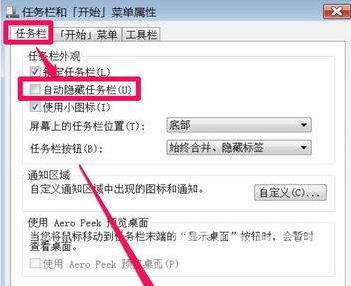
方法二:
一、如果遇到任务栏不显示最小化窗口,可以重启电脑试试,也许经过重启,系统短时间的抽风也许就好了。
二、如果不想重启电脑,也可以把资源管理器重启一下,效果是一样的,方法,在任务栏右键,选择启动任务管理器。
三、进入任务管理器后,选择进程,找到explorer.exe这个进程,右键,选择结束进程,弹出警示框,按结束进程即可。
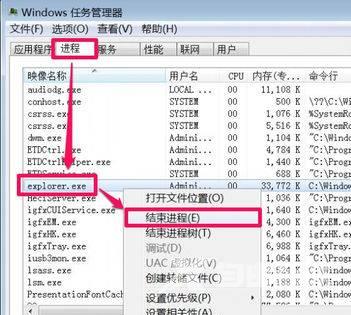
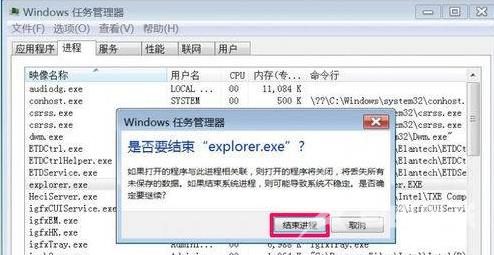
四、 结束资源管理器进程后,除了任务管理器窗口,桌面上其它图标,任务栏,或者其它程序窗口,都会关闭(注意结束进程前,保存正在编辑的重要的文件资料)。这时,点击任务管理器窗口文件菜单,选择新建任务。

五、弹出一个创建新任务窗口,在框中输入explorer命令,按确定,就能重启资源管理器。

